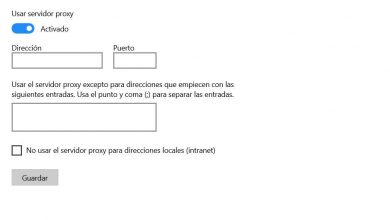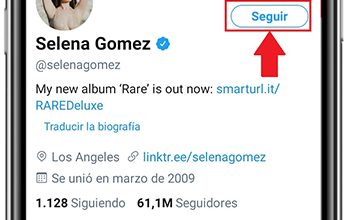Come rimuovere gli annunci da YouTube

Gli annunci di YouTube sono una delle poche cose che utenti di Youtube non mi piace , interrompendo costantemente tutta la riproduzione video. Pertanto, molte persone vorrebbero poterli eliminare e con esso scomparire il bouton noioso " Ignora l'annuncio «. Mais come disabilitare o eliminare quei piccoli video commerciali? Bene, il prossimo articolo spiega come farlo, rapidamente e facilmente.
In questo senso puoi fai dal tuo computer , per la versione web della piattaforma et su Android o iOS , per dispositivi mobili. Il processo è molto semplice, ma richiede un'estensione o un'app che ti permetta di bloccare gli annunci di YouTube. D'altra parte, usando il computer, puoi applicare anche also alcune modifiche nella console degli sviluppatori il browser. Per saperne di più sull'argomento, continua a leggere.
Dal computer
Per bloccare gli annunci YouTube dal tuo computer, devi installare l'estensione Blocco annunci per YouTube , disponibile sul Chrome Store . Consente di rimuovere qualsiasi tipo di pubblicità su questa piattaforma, impedendo banner, annunci pop-up e anche quelli che compaiono poco prima dell'inizio della riproduzione.
La sua installazione è molto semplice, devi solo andare nel browser store, premere il tasto bouton » Aggiungi a Chrome »E aspetta qualche istante per il volta che si scarica e si installa automaticamente . Una volta completata l'installazione, vedrai la piccola icona nella parte superiore della finestra di Google, proprio accanto alla barra degli indirizzi. Questo è attivato per impostazione predefinita e impedisce immediatamente la riproduzione di qualsiasi pubblicità su YouTube.

Tuttavia, se non viene visualizzato, dovrai fare clic su icona pezzo di puzzle puzzle . Quindi premere quello con la forma del perno in modo che sia colorato di blu, per fissare l'estensione nella barra degli strumenti. Potete invece seguire il percorso del menu del browser, cliccando sul pulsante tre punti verticali , selezionando Altri strumenti> Estensioni .
Ora se per qualche motivo vuoi smettere di usare l'estensione dovrai solo fare clic destro su di essa e selezionare " Disinstallare da Google Chrome «.
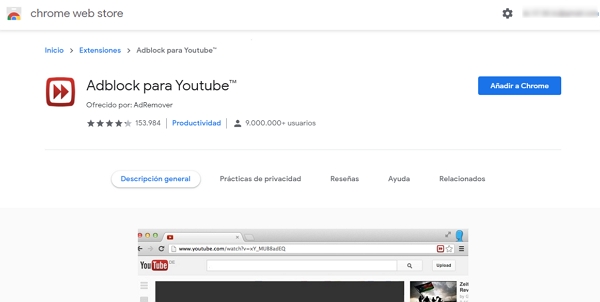
Utilizzo della Console per gli sviluppatori
Un altro modo per rimuovere definitivamente gli annunci di YouTube dal computer è applica il codice del cookie nella console di sviluppo del navigatore. Ora tieni presente che questo rimuoverà tutti gli annunci che potrebbero apparire sulla home page, sul lato destro, sulla piattaforma in questione e anche quelli che vengono visualizzati nei risultati di ricerca. Con questo in mente, puoi applicare questo metodo per rimuovere gli annunci di YouTube .
Quello che devi fare è premere Ctrl + Maiusc + J in Google Chrome , si aprirà un pannello per sviluppatori sul lato destro dello schermo. Lì devi scrivere il codice document.cookie = "VISITOR_INFO1_LIVE = oKckVSqvaGw; percorso = /; dominio = .youtube.com "; posizione.ricarica.finestra (); e premere il " Entrée ".
Con questo, avrai eliminato le interruzioni pubblicitarie da YouTube e dal browser in generale. nel caso tu vorrei annullare questa azione , dovrai seguire i passaggi sopra menzionati e sostituire il codice scritto con: document.cookie = "VISITOR_INFO1_LIVE =; percorso = /; dominio = .youtube.com "; posizione.ricarica.finestra (); .
Dal cellulare
Nel caso degli smartphone, è è un po' più difficile
blocca gli annunci di YouTube , soprattutto nel caso di Android. Poiché Google non ritiene prudente consentire la pubblicazione di strumenti nel negozio, che impediscono la sua attività commerciale. Tuttavia, ci sono modi per evitare noiose pubblicità mentre ti godi i tuoi contenuti preferiti sul tuo cellulare. Scopri di seguito quali sono.
Su Android
Per Utenti Android, si consiglia di utilizzare l'app Adblocker Browser gratuito , disponibile nello store ufficiale di Google. Funziona come browser alternativo a Chrome o Firefox, con il quale puoi accedere alla versione web di YouTube dal tuo cellulare e rimuovere o bloccare tutti gli annunci sulla piattaforma.
Va detto che ci sono diverse alternative all'interno del Play Store, tuttavia, molte di esse finisce per essere una frode o non funziona correttamente sul cellulare. Quindi Adblocker Browser Free è l'opzione migliore se vuoi eliminare gli annunci su YouTube. È importante chiarire che questo non si applica all'app YouTube cioè, se entri dall'app, continuerai a vedere fastidiose pause commerciali durante le tue riproduzioni.
Su iOS
Nel caso di iOS, rimozione degli annunci YouTube richiede strumenti come AdBlock per dispositivi mobili ouAdblock Plus per Safari . Entrambi possono essere scaricati dall'App Store e funzionano come ad blocker per il browser di quel sistema operativo. Devi solo installarli ed entrare nel web, l'app funzionerà da sola, rimuovendo qualsiasi pubblicità che intenda visualizzare sullo schermo. È importante menzionarlo il suo utilizzo è gratuito .
Inoltre, non solo rimuovono gli annunci da YouTube, ma anche da altri siti su Internet. Tuttavia, durante l'uso possono verificarsi alcuni inconvenienti o problemi minori, come ad esempio Caricamento leggermente più lento dei siti web in a causa del numero di annunci.
Altre alternative
Ci sono diverse app negli store ufficiali Android o iOS, oltre ad alcune nel Marketplace non ufficiale, che potrebbero essere utili per bloccare gli annunci. Tuttavia, quelli descritti in questo testo sono i più funzionali , secondo le recensioni degli utenti. Ora tieni presente che non c'è modo di rimuovere l'annuncio nell'app YouTube ufficiale, invece dovrai farlo acquista un abbonamento a pagamento che lo rimuove automaticamente.
Come puoi vedere, ci sono modi per rimuovere gli annunci di YouTube ed evitare di premere ripetutamente il pulsante "Salta annuncio".